Jeg har ved et uheld slettet fotos og videoer, der var i DCIM-mappen. Jeg har søgt i adskillige programmer, men de synes alle at være ubrugelige. Jeg har ikke en rodfæstet enhed, betyder det noget?
Vil du gendanne slettet DCIM-mappe fra en ikke-rodet Android-telefon eller tablet?
Nå, du er heldig at finde denne tutorial. Her er nemme trin for at få slettede billeder tilbage fra SD-kort, digitalt kamera og andre aftagelige enheder. Gem bare ikke nye poster før gendannelse af DCIM-mappen. Ellers reduceres chancen for at gendanne slettet DCIM-mappe meget.
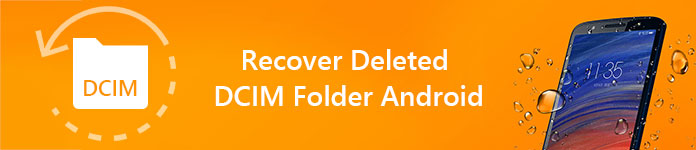
Gendan slettet DCIM-mappe Android
Her er nogle ofte stillede spørgsmål om DCIM Android-mappe. Du kan læse og kontrollere, om du har det samme spørgsmål. Med et andet ord kan disse spørgsmål vise dig grundlæggende kendskab til DCIM metodisk.
Spørgsmål 1: Hvad er DCIM?
Svar 1: DCIM er forkortelsen for Digital Camera Images. DCIM-mappe er vidt brugt i digitalkamera-videokameraer og Android-enheder. Alle dine nyligt tagede fotos og videoer gemmes som standard i DCIM-mappen.
Spørgsmål 2: Hvor er DCIM-mappen på min computer?
Svar 2: Når du tilslutter din Android-telefon eller et relateret hukommelseskort til din computer, kan du se den genkendte enhed på skrivebordet (Mac) eller Min computer (Windows).
Spørgsmål 3: Hvordan finder man DCIM-mappe på Android?
Svar 3: Find først afsnittet "Opbevaring". Faktisk afhænger Android DCIM-mappeplacering af lagerpladsen. Hvis du gemmer fotos i telefonens hukommelse, kan du åbne "emmc" -mappen for at få "DCIM" -mappen. Hvis du gemmer billeder på hukommelseskortet, skal du åbne "sdcard0" og vælge "DCIM" i stedet.
Spørgsmål 4: Kan jeg slette DCIM-mappen?
Svar 4: Det er OK at slette DCIM-miniaturebilleder og downloadede billeder for at frigøre mere plads. Dette er bare små billeder af dine high-definition-billeder. Næste gang du finder galleriet, oprettes også miniaturer automatisk. Hvis du imidlertid vil gøre DCIM-mappen tømt eller endda slette den, skal du tænke to gange. Sikkerhedskopier vigtige fotos på Android på forhånd.
Spørgsmål 5: Hvorfor vises min DCIM-mappe ikke?
Svar 5: Der er mange grunde, der forårsager datatab i DCIM-mappen, som forkert sletning, formateret partition, virusangreb, systemuheld og mere.
Ikke desto mindre, hvad nu hvis du bare finder DCIM-mappen mangler uden at vide hvorfor? Det skal du ikke tænke på. Du kan vælge en software til gendannelse af data for at hente de manglende fotos tilbage fra DCIM-mappen.
Det er Aiseesoft Data Recovery der kan hjælpe dig med at gendanne næsten alle slettede eller mistede filer. Således kan du omgå irriterende fejl og få alle data selektivt og let tilbage.
Hvad mere er, giver programmet dig mulighed for at eksportere de gendannede data til din computer uden at fotos overskrives. Med et ord, hvis du ikke har erfaring med datagendannelse før, så er Aiseesoft Data Recovery nøjagtigt det bedste valg til at gendanne slettet eller tømt DCIM-mappe.
Trin 1Kør Aiseesoft Data Recovery
Gratis download og installer Aiseesoft Data Recovery på din Windows-computer. Start DCIM-mappen til gendannelse af software efter installationen. Brug et korrekt USB-kabel til lyn til at slutte Android til din computer.

Trin 2Vælg datatype og diskdrev, der skal gendannes
Vælg den datatype, du vil gendanne. For at gendanne slettede fotos fra DCIM-mappen skal du markere indstillingen "Billede". Vel, vælg andre tilgængelige typer, hvis du vil.
Senere skal du vælge den detekterede Android-enhed som placering. For at være mere specifik skal du vælge det diskdrev, som din slettede eller tomme DCIM-mappe plejede at være.

Trin 3Scan de valgte data og placering
Vælg ikonet "Scan" i nederste højre hjørne af vinduet. Senere kan du udføre en hurtig scanning. Vent et stykke tid for at få adgang til de scannede filer. Hvis du ikke finder din mistede fil, kan du i stedet vælge "Deep Scan". Naturligvis skal du vente mere tid på at gennemføre hele scanningsprocessen.

Trin 4Gendan slettet DCIM-mappe
Alle scannede filer vises i kategorier i det venstre panel. Åbn en mappe for at få adgang til indholdet. Hvis du hurtigt vil finde en fil, kan du skrive dens navn i søgemaskinen øverst. Vælg derefter "Filter" for at bekræfte og søge. Du kan godt se et hvilket som helst billede for at få detaljerede oplysninger. Vælg elementer, du vil gendanne. Endelig skal du vælge "Gendan" for at begynde at gendanne data fra DCIM-mappen.
På denne måde er du i stand til at gendanne den manglende DCIM-mappe fra SD-kort. Hvis din DCIM er gemt på internt kort på Android, bare Gendan slettede billeder fra SD-kort her.

Her er også nogle tip, du kan prøve, når du finder DCIM-mappen tom på Android. Til at begynde med skal du forberede en computer med Android-telefonen tilsluttet.
Metode 1: Aktivér USB Debugging Mode
Trin 1 Åbn din Android-enhed, og gå derefter til appen "Indstillinger".
Trin 2 Find og tænd "USB Debugging" -tilstand i afsnittet "Udvikl".
Trin 3 Forbind Android igen til pc via et USB-kabel.
Trin 4 Lås din smart telefon op.
Trin 5 Kontroller, om DCIM-mappen er tom eller ikke.
g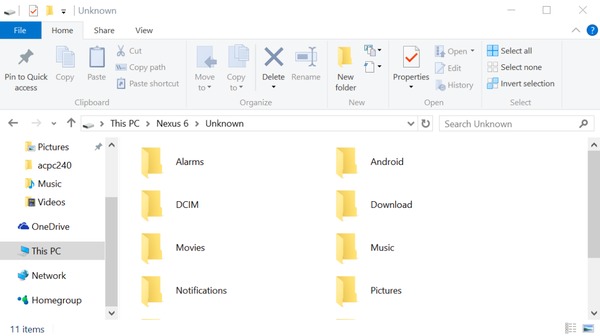
Metode 2: Udfør kommandolinjen
Trin 1 Forbind Android til pc igen efter fejl i DCIM-mappen.
Trin 2 Hold og tryk på "Windows" og "R" -tasterne sammen for at få en "Kør" -dialog.
Trin 3 Skriv "CMD", og tryk på "Enter" på dit tastatur for at komme videre.
Trin 4 Udfør kommandoen for "chkdsk [SD-kortdrev sidst] / f".
Trin 5 Vent et stykke tid, indtil processen slutter.
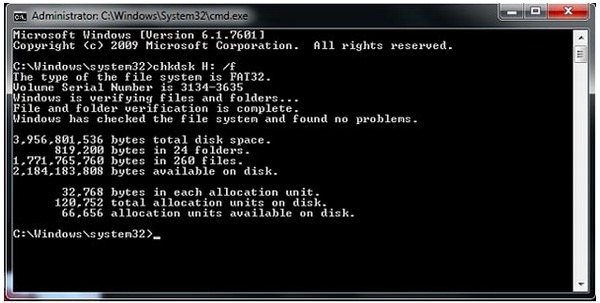
Har du fået de slettede eller mistede filer tilbage fra DCIM-mappen nu? Hvis ikke, er du velkommen til at kontakte os. Vi er glade for at hjælpe dig med at løse ethvert spørgsmål om gendannelse af harddiskdata, når du har brug for det.